So erstellen Sie attraktive lustige GIFs für Marken im Jahr 2022
Veröffentlicht: 2022-02-08GIFs waren schon immer eine beliebte Wahl im Internet und werden dies auch weiterhin bleiben. Sie machen Spaß, sind relevant und für fast jede Situation geeignet. Marken haben sie verwendet, um personalisiertere Posts und Inhalte durch Instagram-Geschichten zu erstellen, die Emotionen wecken können.
Es geht jedoch nicht nur darum, wie effektiv GIFs sind. Beispielsweise hat die Marketingplattform Later von Instagram ihr GIF-Set erstellt und in nur einer Woche über 16 Millionen Aufrufe erzielt
Inhaltsverzeichnis
- 1 Warum GIFs statt Videos verwenden?
- 2 Was macht ein großartiges GIF aus?
- 3 Erstellen eines Standardbild-GIF
- 4 Standard-GIFs ohne Hintergrund erstellen
- 5 So entfernen Sie Hintergründe aus Bildern mit Entfernen. bg
- 6 Animierte GIFs mit Hintergrund erstellen
- 7 Animierte GIFs ohne Hintergrund erstellen
- 8 Erstellen von GIFs mit Ihren bearbeiteten Videos
- 9 So erstellen Sie ein GIF aus einem YouTube-Video
- 10 Fazit
- 10.1 Verbunden
Warum GIFs statt Videos verwenden?
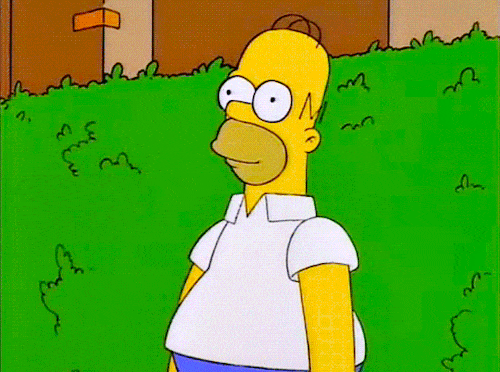
GIFs bieten das gesamte Potenzial eines Videos, jedoch mit einer kleineren Dateigröße, die die Ladezeit und Leistung Ihrer Website nicht beeinträchtigt.
Wenn es sich bei dem von Ihnen erstellten Blog beispielsweise um einen Artikel über das Management von Teams handelt, ist es nicht angebracht, eine Reihe von Videos hinzuzufügen, die Themen wie Stress und Produktivität, Zugehörigkeit und Vertrauen am Arbeitsplatz zeigen. Das Hinzufügen einiger der verschiedenen GIFs kann jedoch effektiv sein – und dazu beitragen, den Blog angenehmer und interessanter zu machen, damit die Leser ihn gerne lesen!
Da viele Menschen dazu neigen, den geschriebenen Text im Internet zu lesen, sind GIFs eine gute Methode, um sicherzustellen, dass die Hauptbotschaften Ihrer Inhalte klar rüberkommen.
GIFs sind oft auch humorvoll, eine ausgezeichnete Methode, um Spaß zu haben. Dies ist eine hervorragende Option, wenn du über trockenere Themen schreibst, deine Arbeit aber trotzdem fesselnd und lebendig sein soll.
Was macht ein großartiges GIF aus?
Das Erstellen von GIFs GIFs ist einfach – aber wie erstellt man ein animiertes GIF, das so großartig ist, wie es nur sein könnte?
Die effektivsten GIFs beginnen in der Tat mit einem guten Video. Stellen Sie sicher, dass das von Ihnen verwendete Video von hoher Qualität ist, mit allen erforderlichen Spezifikationen kompatibel ist und vor allem die Botschaft, das Gefühl oder das Konzept, das Sie vermitteln möchten, tatsächlich vermittelt.
Zusätzlich zu ihren Ausdrucksmöglichkeiten ist die schnelle Ladegeschwindigkeit von GIFs ein weiterer wichtiger Vorteil. Stellen Sie sicher, dass Ihr GIF die Dateigröße nicht überschreitet, am besten mit der GIF-Optimierungssoftware, die wir im vorherigen Beitrag besprochen haben!
Sobald Sie entschieden haben, dass Ihr GIF gut genug ist, geht es nur noch darum, wie Sie es verwenden. Sie können versuchen, GIFs zu verwenden, um Aufregung und Bewegung hinzuzufügen und die Möglichkeit, sich in Ihren Blog-Beiträgen, E-Mail-Kampagnen oder Zielseiten auszudrücken. GIFs eignen sich auch hervorragend für soziale Medien und lassen sich hervorragend über Slack an Ihr Team senden.
Erstellen eines Standardbild-GIF
Es gibt normalerweise vier Schritte, um Ihre GIFs auf den meisten Plattformen zu erstellen. In diesem Fall verwenden wir EZGIF.com. Wir haben uns für EZGIF.com entschieden, da sie einer der wenigen Online-GIF-Ersteller sind, die es Benutzern ermöglichen, ihre GIFs mit Filtern, Text, Überlagerungsrahmen, Rahmen und vielem mehr zu personalisieren.
Schritt 1 Schritt eins: Finden Sie Ihre Inhalte. Dies kann eine YouTube-URL oder eine Reihe von Bildern sein. Sobald Sie den Inhalt haben, den Sie hochladen möchten, müssen Sie ihn auf die bevorzugte Plattform hochladen.
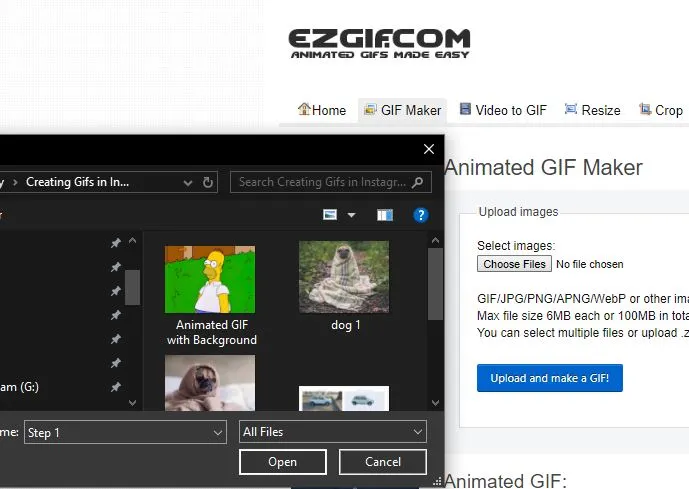
In unserem Fall verwenden wir zwei lizenzfreie Bilder, die wir von Pixabay heruntergeladen haben. Sobald Sie die Bilder ausgewählt haben, können Sie auf „Hochladen und ein GIF erstellen!“ klicken.
Schritt zwei : Legen Sie die Animationsgeschwindigkeit, Dauer und Startpunkte Ihres GIF fest. Je nachdem, welchen kostenlosen GIF-Ersteller Sie verwenden, werden Ihnen möglicherweise weitere Optionen angezeigt.
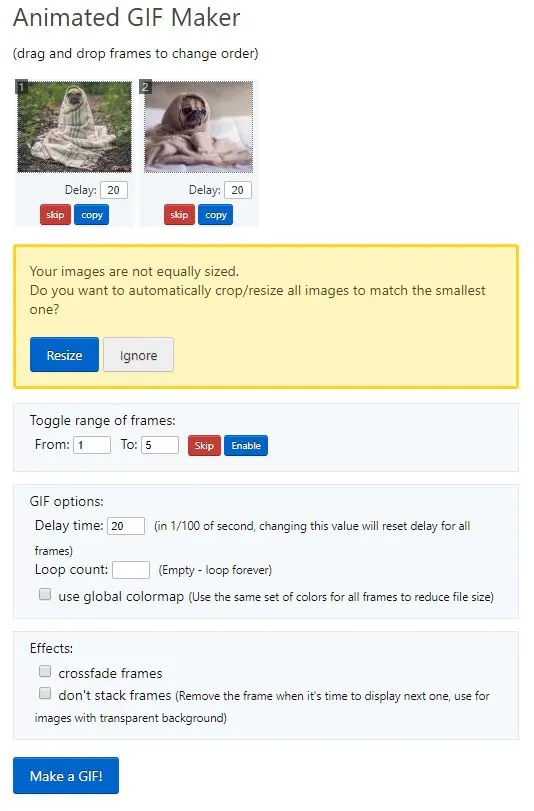
Mit EZGIF.com können Sie die Reihenfolge organisieren, in der Ihre Bilder angezeigt werden, sowie die Anzahl der Schleifen auswählen, die Ihr GIF ausführen soll, und eine globale Farbkarte verwenden (die gleiche Farbe für alle Bilder in Ihrem GIF und reduziert auch die GIF-Größe) und enthalten auch Effekte.
Nachdem Sie fertig sind, ist es Zeit, Ihr GIF zu erstellen.
Schritt drei : Sehen Sie sich Ihre Kreation in der Vorschau an und nehmen Sie Anpassungen vor, um sie zu perfektionieren. Ihr neues GIF muss möglicherweise ein wenig bearbeitet werden, und hier sind die oben genannten Anpassungsfunktionen hilfreich.
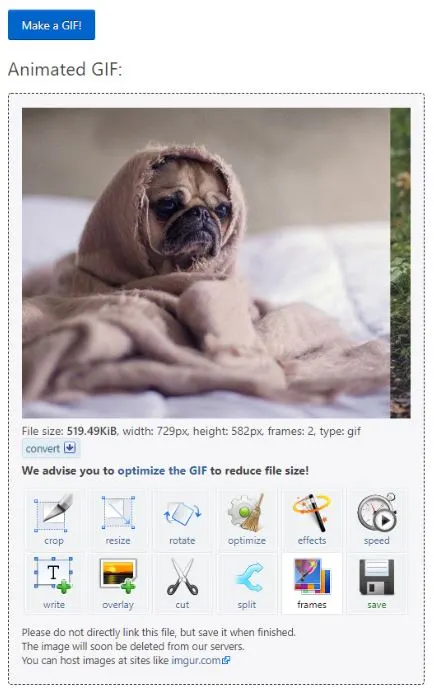
Schritt 4 : Speichern Sie Ihr neues GIF auf Ihrem Computer, sobald Sie die erforderlichen Bearbeitungen und Anpassungen vorgenommen haben.
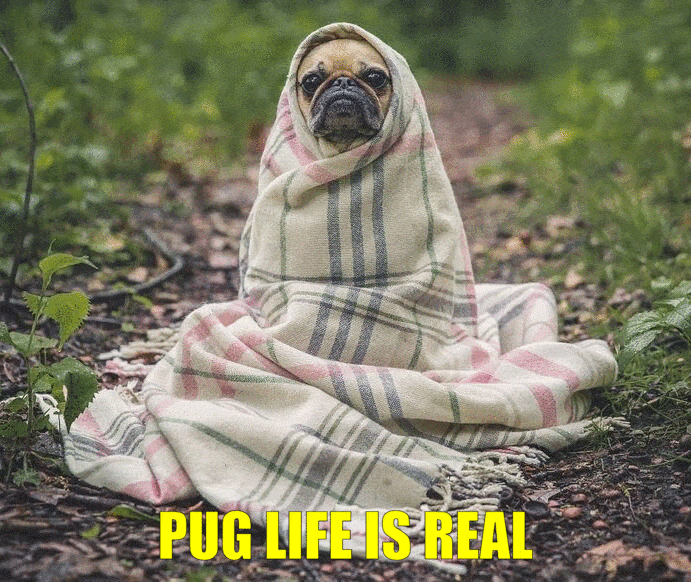
Suchen Sie nach einem völlig kostenlosen Online-GIF-Tool? Wir haben fünf, die Anpassungsmöglichkeiten bieten:
1. EZGIF
2. Giphy
3. Machen Sie ein GIF
4. Ich bin Flip
5. GIFPAL
Erstellen von Standard-GIFs ohne Hintergrund
Was passiert, wenn Sie den Hintergrund eines Bildes löschen, aber das Motiv des Bildes beibehalten möchten? Dies ist mit einem Online-Bearbeitungstool möglich. Obwohl es eine Vielzahl von Optionen gibt, sind wir auf Entfernen gestoßen. bg ist äußerst effektiv.
Entfernen Sie mit Hilfe von AI. bg ist in der Lage, die Hintergründe von Bildern mit nur wenigen Klicks zu entfernen. Auch die Qualität der Bearbeitung hat uns überzeugt. Die Fotos sahen professionell und mit glatten Kanten aus, was mit professioneller Software zum Bearbeiten von Fotos lange dauert.

So entfernen Sie Hintergründe aus Bildern mit Entfernen. bg
Um den Hintergrund eines Bildes zu entfernen, drücken Sie die Schaltfläche „Foto auswählen“. Mit Remove.bg können Sie Ihren Computer nach dem Bild durchsuchen, das Sie ändern möchten.
Klicken Sie dann auf „Öffnen“ oder wählen Sie das Bild aus und beobachten Sie dann, wie Remove.bg den Rest erledigt.
Wenn Ihr geändertes Bild fertig ist, laden Sie es in verschiedenen Größen herunter.
Nachdem Sie Ihr neuestes Bild gespeichert haben, können Sie es in eine Sammlung integrieren, um ein brandneues GIF zu erstellen.
Animierte GIFs mit Hintergrund erstellen
Animations-GIFs mit Hintergrundbildern sind einfach zu erstellen. Alles, was Sie brauchen, ist das Video, das Sie in GIF konvertieren möchten.
In dem Clip von Homer Simpson, der sich rückwärts in die Hecke zurückzieht, ist dieses GIF beispielsweise von einer Szene aus Simpsons inspiriert. Der Ersteller hätte ein GIF-Erstellungstool verwendet, um den Dateityp von Video in GIF zu konvertieren.
Erstellen von animierten GIFs ohne Hintergrund
Das Erstellen von animierten GIFs ohne Hintergrund erfordert etwas mehr Arbeit als normale GIFs. Die harte Arbeit besteht darin, die GIFs zu erstellen, die Sie verwenden werden.
Da animierte GIFs aus Videos erstellt werden, kann es etwas schwierig und manchmal sogar ein bisschen entmutigend sein, den Hintergrund aus dem Video zu entfernen, es sei denn, Sie sind ein Profi in der Videobearbeitungssoftware.
Wenn Sie nach einer schnellen Methode suchen, um den Hintergrund Ihres Videos zu entfernen, empfehlen wir Ihnen, zu Fiverr zu gehen und eine einfache Suche nach einem Editor für Videos durchzuführen. Dadurch sparen Sie viel Zeit, insbesondere wenn Ihr Unternehmen keinen Zugriff auf ein internes Grafikvideo- oder Designteam bietet und Sie über ein knappes Budget verfügen.
Erstellen von GIFs mit Ihren bearbeiteten Videos
Sobald Sie das Video ohne Hintergrund erhalten haben, ist es an der Zeit, Ihr animiertes GIF zu erstellen.
Besuchen Sie Ihr bevorzugtes GIF-Tool und laden Sie Ihr Video hoch. Befolgen Sie dann die Schritte, um es in ein GIF umzuwandeln.
Es geht schnell und Sie können das neue GIF auch personalisieren, indem Sie Text, Filter oder andere Funktionen hinzufügen.
So erstellen Sie ein GIF aus einem YouTube-Video
Diejenigen, die das Abonnement der Adobe Creative Suite nicht besitzen, müssen sich keine Sorgen machen; Es gibt viele Möglichkeiten, ein Tier zu GIFs zu machen.
1. Melden Sie sich bei GIPHY.com an. Klicken Sie auf Erstellen
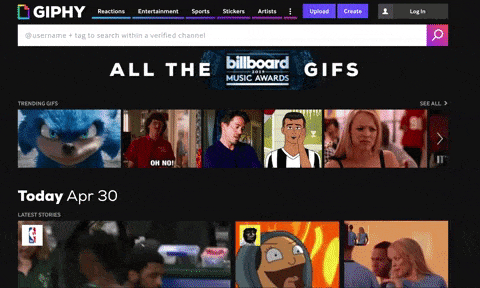
2. Fügen Sie die URL für das YouTube-Video hinzu, das Sie in GIF umwandeln möchten. GIF
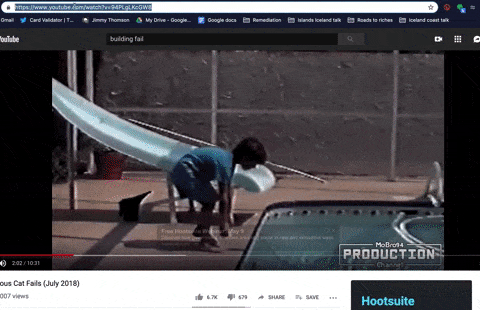
3. Wählen Sie das Videosegment aus, das Sie aufnehmen möchten, und wählen Sie dann die Länge aus.
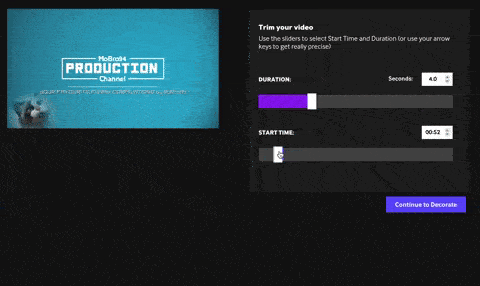
Die Auswahl einer längeren Zeit auf dem oberen Schieberegler ermöglicht mehr Zeit bis zu Ihrer „Startzeit“, die Sie im unteren Schieberegler auswählen.
4. Optional: Verzieren Sie Ihr GIF
Es stehen viele Optionen zur Verfügung. Sie können Text hinzufügen oder das GIF aufpeppen, indem Sie Filter, Aufkleber oder eingezeichnete Anmerkungen hinzufügen. Ich habe nichts anderes getan, da das Bild eines Babys, das von einer Katze geschlagen wird, wirklich für sich selbst spricht.
5. Optionaler Schritt Fügen Sie Ihrem GIF Hashtags hinzu
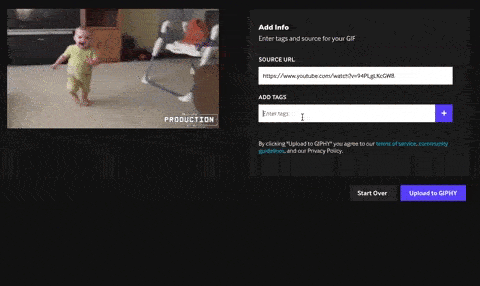
Verwenden Sie Hashtags, um es anderen zu ermöglichen, Ihr GIF zu finden, und teilen Sie es dann mit anderen. Nehmen Sie den Namen Ihrer Marke und einige der gebräuchlichsten Begriffe in Ihre Liste auf, damit sie leicht durchsucht werden kann. Stellen Sie sich vor, wonach Sie suchen würden, wenn Sie schnell nach diesem GIF suchen würden.
6. GIF an Google. GIF an GIPHY
Dann ist es geschafft! Wenn Sie das GIF in die von Ihnen geteilten sozialen Beiträge einfügen möchten, fügen Sie einfach Ihre Giphy-URL hinzu oder laden Sie einfach die Giphy-Datei herunter. Giphy-Datei und laden Sie sie in Ihre Social-Media-Beiträge hoch.
Sie können die gleichen Schritte ausführen, um das GIF hochzuladen, das Sie selbst erstellt haben. Fügen Sie einfach am Anfang einen Link zur GIF-URL anstelle der URL des YouTube-Videos hinzu. Sie können auch diesen Schritten folgen, um das GIF aus Ihrem Video zu erstellen. Sie müssen nur damit beginnen, das Video auf YouTube hochzuladen.
Wie erstellt man GIFs auf Mobiltelefonen? GIF für Handys
Mit mobilen Apps wie GIPHY Cam können Sie GIFs direkt auf Ihrem Smartphone erstellen. Es ist sehr einfach zu bedienen. Wenn Sie jemals das Vergnügen hatten, Snapchat zu verwenden, können Sie GIPHY Cam verwenden. Wenn Sie Snapchat noch nie verwendet haben … dann können Sie immer noch GIPHY Cam verwenden.
1. Starten Sie die App und speichern Sie Ihr GIF
Drücken Sie die Fototaste für ein oder zwei Fotos oder halten Sie sie gedrückt, um ein erweitertes GIF zu erstellen.
2. Optionaler Schritt: Wählen Sie eine Option aus, um Aufkleber zu filtern oder anzuwenden oder Text hinzuzufügen
3. Behalten Sie Ihr GIF und senden Sie es an die Welt.
Fazit
GIFs sind eine großartige Möglichkeit, Arten von Inhalten aufzupeppen. Sie halten die Dinge frisch, interessant und relevant. Es gibt Tausende von GIFs zur Auswahl, aber es ist nicht schwierig, eigene zu erstellen.
Mit GIPHY, EZGif und vielen Alternativen erstellen Sie im Handumdrehen atemberaubende GIFs. Probieren Sie es also selbst aus und genießen Sie es, ein Top-GIF-Ersteller zu werden.
Holen Sie sich unbegrenzte Grafik- und Videodesign-Services auf RemotePik, buchen Sie Ihre kostenlose Testversion
Um über die neuesten eCommerce- und Amazon-Nachrichten auf dem Laufenden zu bleiben, abonnieren Sie unseren Newsletter unter www.cruxfinder.com
